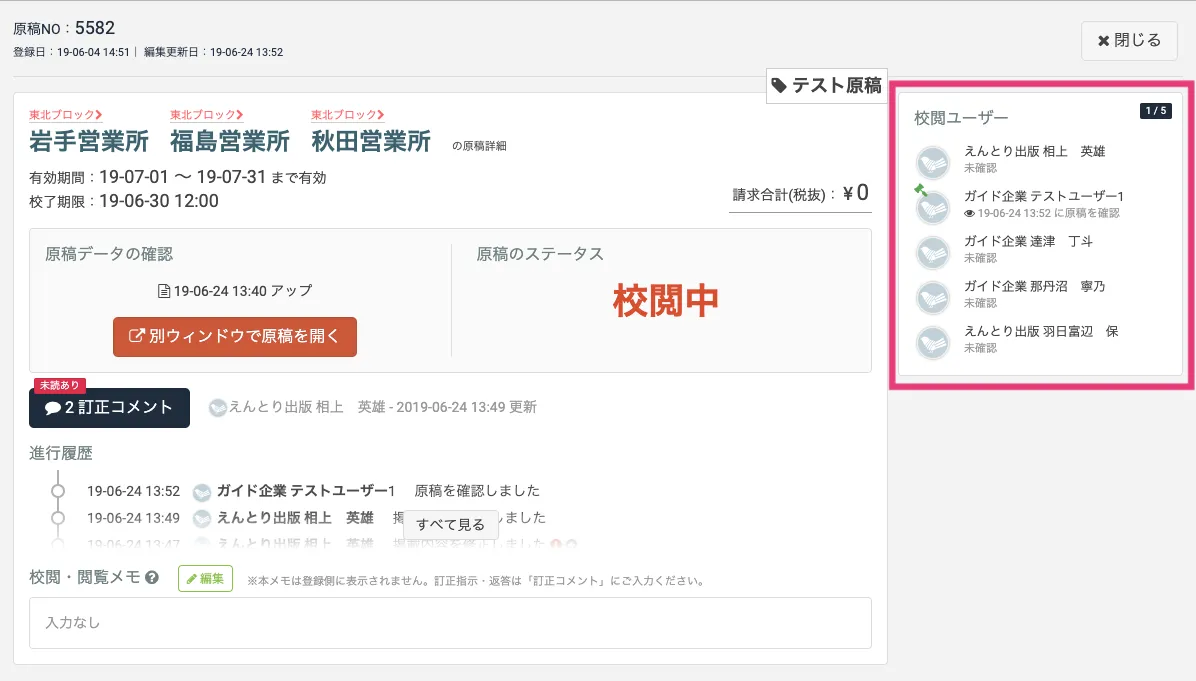原稿の見方
原稿について
Section titled “原稿について”原稿の詳細ページです。設定や掲載情報、原稿ファイルの閲覧を行う画面です。
原稿登録時に自動的に割り当てられた原稿のIDです。
その他、原稿が登録された日時、編集された日時を表示しています。
原稿登録ユーザーが、原稿識別のための管理NOを任意で入力した場合に表示されます。
クリックすると、自動的にクリップボードにコピーされます。

掲載・校閲情報
Section titled “掲載・校閲情報”掲載に関する情報が表示されてします。
- エリア名の表示:設定されたエリアが表示されます。ブロックがある場合は、ブロック名も表示されます。
- 有効期間:原稿の掲載期間が表示されます。複数の媒体が設定されている場合は、最大期間が設定されます。
- 校了期限:原稿の校了期限が表示されます。
- 請求合計(税抜):請求金額に入力がある場合に金額が表示されます。ない場合は「入力なし」と表示されます。
※尚、請求合計は請求額閲覧の権限がある方のみに表示されます。
表示内容とご契約内容にお間違いがないか、ご確認ください。
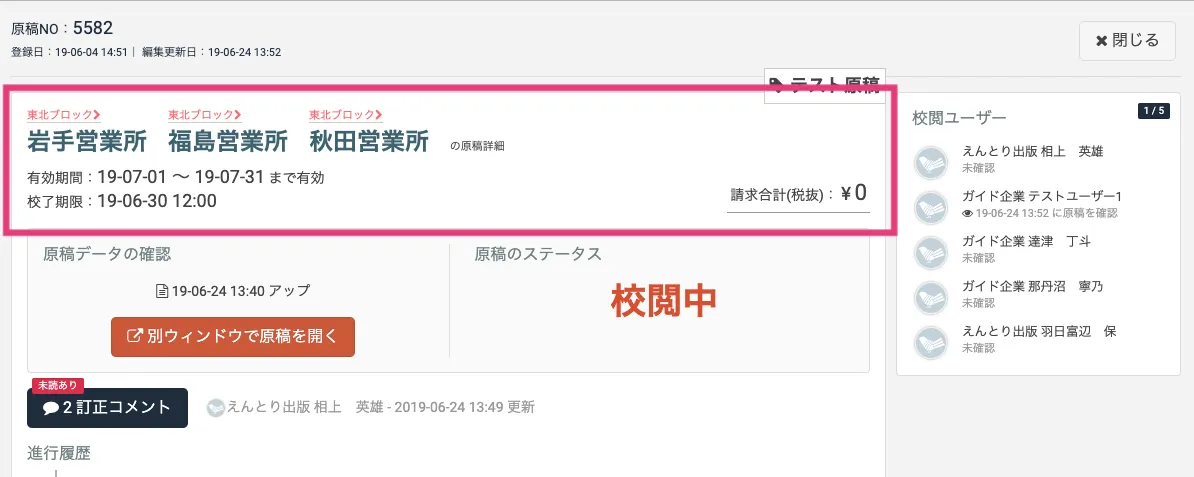
原稿の状態を表示するエリアです。
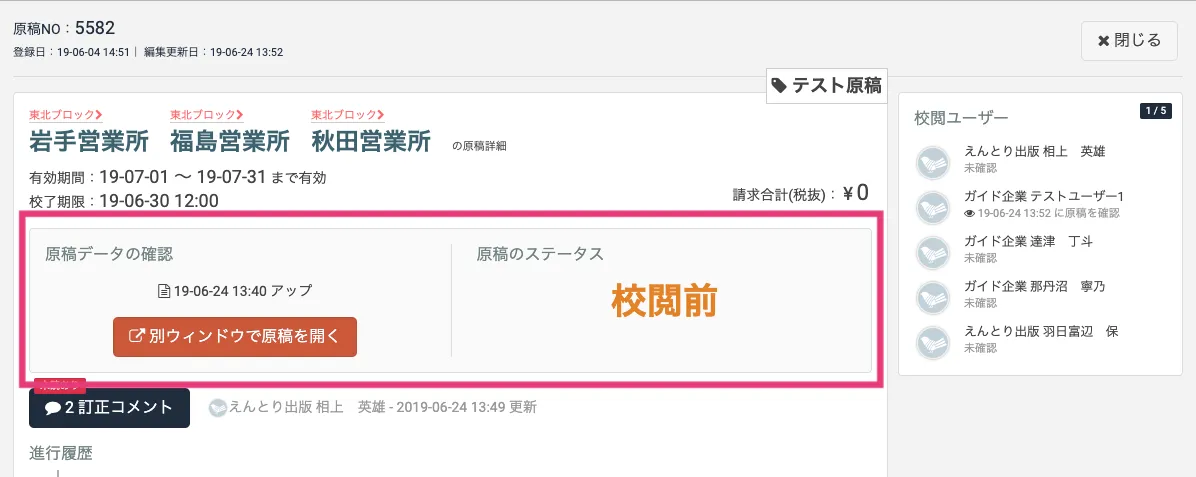
原稿ファイル校閲の場合
Section titled “原稿ファイル校閲の場合”原稿ファイルがアップロードされている場合は、アップロード日時と【 別ウィンドウで原稿を開く】ボタンが表示されます。
ボタンをクリックすると、別画面で原稿を確認することができます。
原稿ファイルの閲覧については、「原稿ファイルを確認する」をご覧ください。
URL校閲の場合
Section titled “URL校閲の場合”URL校閲の場合は、画面下のURL校閲リストへのリンクと【 校閲URLで原稿を確認する】ボタンが表示されます。
校閲URLリストは校閲開始まで表示されません。
ボタンをクリックすると、校閲開始となり、画面下の校閲URLリストに登録されたURLが表示されます。
URL校閲については、「WEB原稿を確認する」をご覧ください。
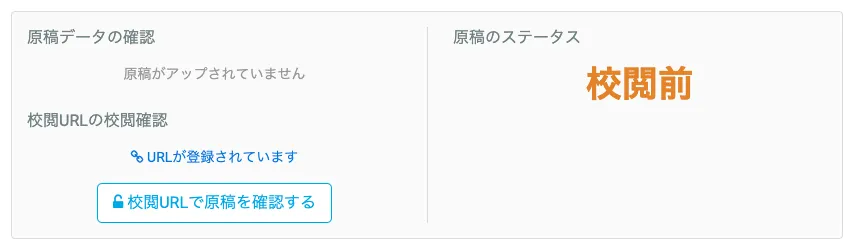
原稿のステータス
Section titled “原稿のステータス”原稿のステータスには、進捗ステータスが表示されています。
進捗ステータスについては「進捗ステータスについて」をご覧ください。
校了権限のあるユーザーが校閲中の原稿を開くと、【校了】ボタンが表示されます。
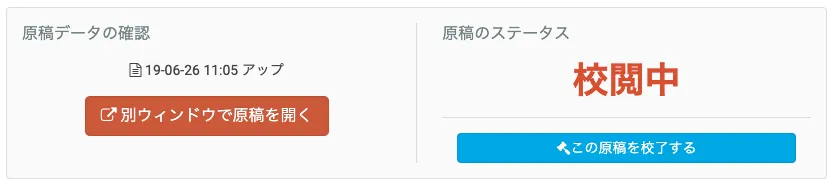
中止原稿の場合
Section titled “中止原稿の場合”中止原稿の場合は、原稿NOの横に表示されます。
中止原稿については、「原稿の中止について」をご覧ください。
訂正コメント
Section titled “訂正コメント”訂正コメントは、原稿登録ユーザーと校閲ユーザーで原稿の訂正をやりとりするためのメッセージツールです。
訂正コメントは、原稿登録ユーザー側からも発信されます。校閲時のやりとりにご利用ください。
詳しいご利用方法については、「原稿の訂正を依頼する」をご覧ください。
原稿登録ユーザー側からのコメントを校閲ユーザーが誰も確認していない場合、「未読あり」のマークが表示されます。
ご自身が未確認でも、校閲ユーザーのうち、一人でも確認している場合はマークは表示されません。
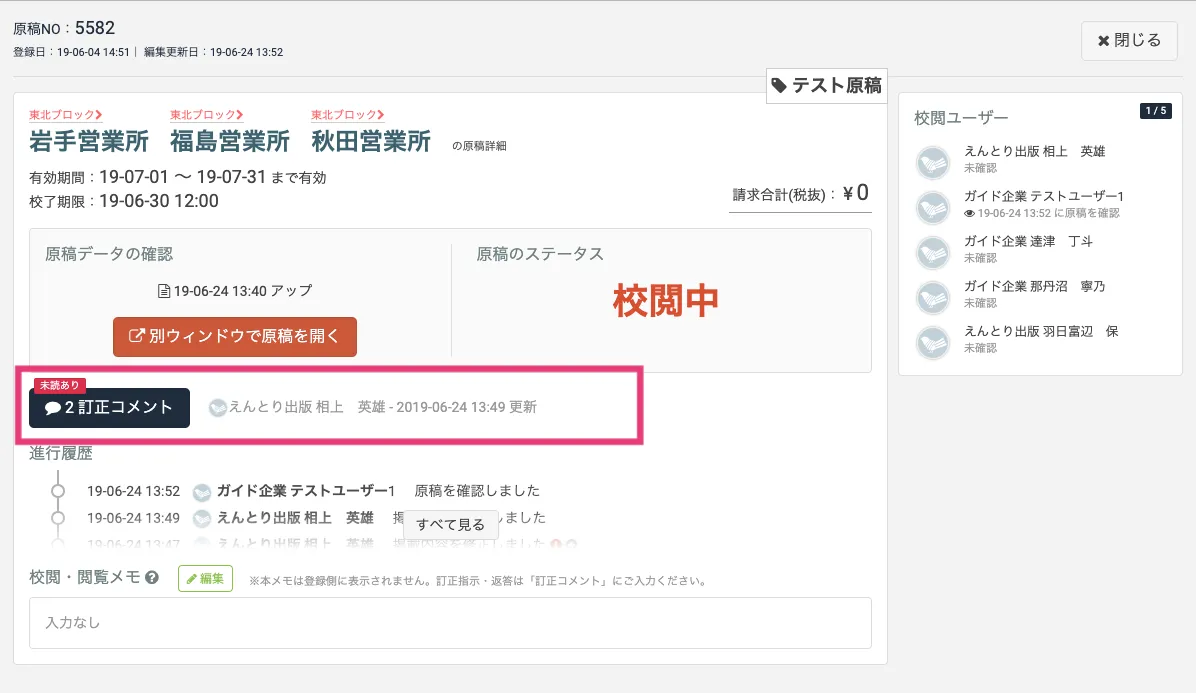
原稿登録側で登録した備考の内容が表示されます。
備考に何も入力がなかった場合、項目自体が表示されません。
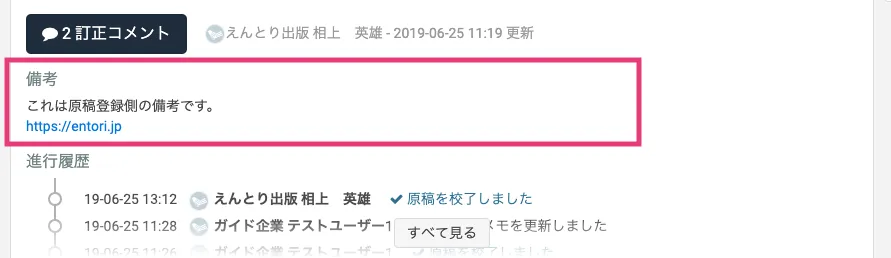
原稿の進行履歴を表示しています。【すべて見る】ボタンを押すと、過去の履歴も表示します。
進行履歴については、「進行履歴について」をご覧ください。
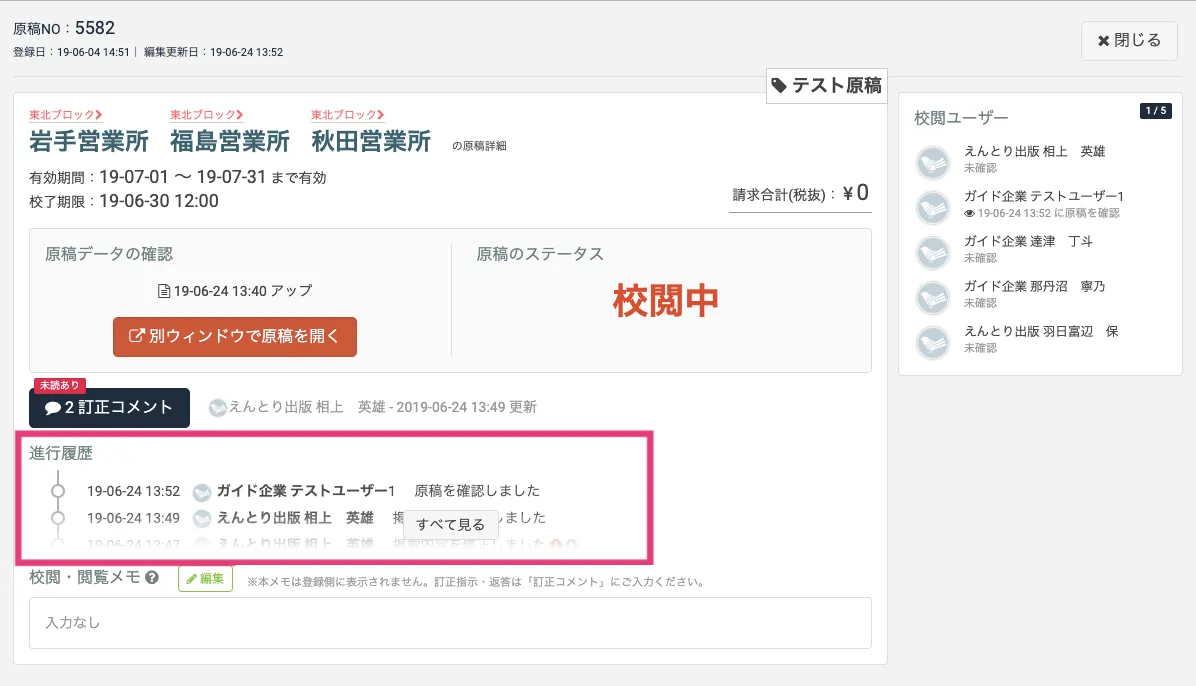
校閲・閲覧メモ
Section titled “校閲・閲覧メモ”原稿に保存しておきたいメモ書きなどにお使いいただけます。
メモは、全ての校閲ユーザーが閲覧でき、進行履歴にも変更履歴が残ります。
このメモは原稿登録側には表示されません。訂正指示・原稿登録側への返答は「訂正コメント」をご利用ください。
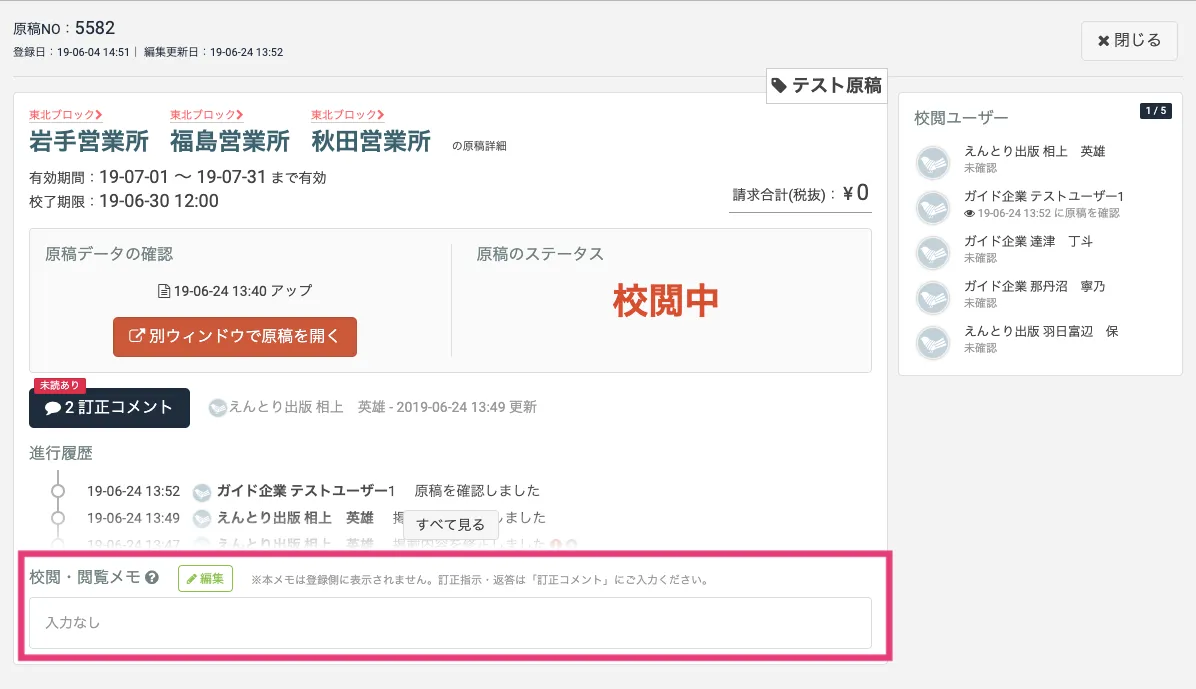
設定された掲載先の情報が表示されます。複数ある場合は全て表示されます。
表示内容とご契約内容にお間違いがないか、ご確認ください。
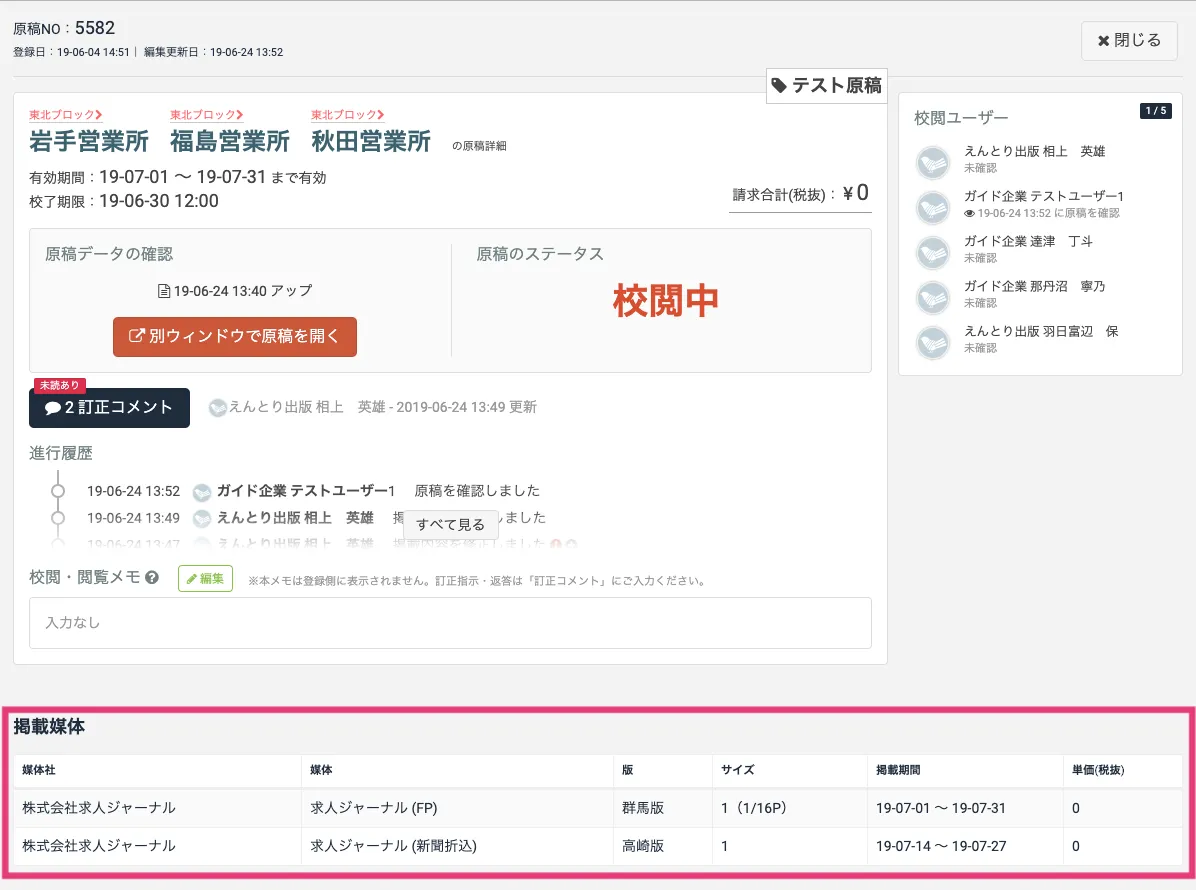
URL校閲の場合に、画面の一番下に登録された校閲URLのリストが表示されます。原稿ファイル校閲の場合は表示されません。
URL校閲については、「WEB原稿を確認する」をご覧ください。

【 校閲URLで原稿を確認する】ボタンを押して校閲を開始するまでは、URLリストは表示されません。

校閲ユーザー
Section titled “校閲ユーザー”この原稿を閲覧できる校閲ユーザーのリストです。校了権限を持つユーザーには「」マークが表示されます。
原稿ファイルを閲覧していない場合は「未確認」が表示され、閲覧した場合は閲覧日時が表示されます。
訂正原稿などが再登録されるまでは、最初の閲覧日時が表示されています。